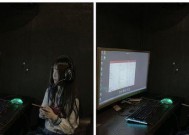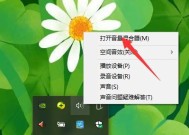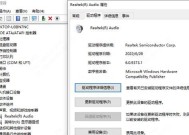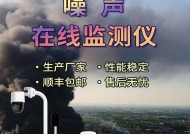惠普电脑声音关闭方法是什么?如何快速静音?
- 问答百科
- 2025-04-07
- 13
- 更新:2025-03-17 23:24:29
在日常使用电脑的过程中,我们有时会遇到需要迅速关闭声音的场合。无论是在深夜工作不想妨碍他人,还是在紧张的会议中需要快速静音,掌握惠普电脑声音关闭的方法变得尤为重要。如何才能快速有效地将惠普电脑的声音关闭呢?本文将为您提供详细的步骤指导,并解答相关疑问。
理解声音控制的基本原理
在了解如何关闭声音之前,需要了解电脑声音控制的基本原理。惠普电脑通常使用Windows操作系统,声音控制主要通过音量图标进行调节。可以通过硬件上的按钮或快捷键来控制声音大小,或者完全静音。

快速静音的几种方法
方法一:使用键盘快捷键
在大多数Windows系统中,包括惠普电脑在内,一个简单而快速的静音方法是使用键盘上的静音键。如果您的键盘上有这样的快捷键,通常标有“静音”或带有喇叭形状的图标。只需轻轻一按,即可实现快速静音。
方法二:操作系统内置的音量控制
如果您的惠普电脑没有静音键或者想要使用鼠标操作,可以通过以下步骤来静音:
1.点击任务栏音量图标:在屏幕右下角的任务栏上找到小喇叭的图标并点击它。
2.选择静音选项:在弹出的音量弹出窗口中,点击静音按钮(通常是一个滑动条上的小静音标志)。
方法三:使用物理静音按钮
惠普的一些笔记本电脑型号还配备了物理的静音按钮。这个按钮可能位于笔记本的侧面或顶端,形状可能是一个简单的按钮或者是一个带有喇叭标识的开关。直接按下该按钮即可实现静音。
方法四:使用声音控制软件
如果上述方法均不适用,可能需要使用惠普电脑预装的声音控制软件来手动调节音量或执行静音。
1.打开声音设置:点击“控制面板”>“硬件和声音”>“声音”或者在搜索栏中输入“声音”即可快速进入声音设置。
2.选择合适的播放设备:在“播放”标签中,您可以看到所有可用的音频设备。确保选中了正确的设备。
3.设置静音:在选中的设备上点击“属性”,然后在弹出的窗口中切换到“级别”标签页,此时您应该能看到一个静音选项,勾选之后即可静音。

解决可能遇到的问题
有些惠普电脑在某些特定情况下声音不能被完全关闭。通常这是因为某些应用程序正在运行,并且正在使用声音。在这些情况下,您需要:
1.检查任务管理器:右键点击任务栏空白处,选择“任务管理器”,查看当前运行的应用程序,并结束那些可能使用声音的程序。
2.重新启动电脑:有时候,简单地重启电脑能解决声音控制的问题。

深入了解声音控制
了解电脑的声音控制并不仅限于掌握静音技巧。您还可以探索声音的其他设置,如设置默认设备、调节音量平衡和优化音频质量。通过系统的声音设置,您能够针对不同的使用场景,比如看电影、玩游戏或工作等,进行音频配置的调整。
静音操作在日常使用电脑时非常实用,无论是惠普电脑还是其他品牌,基本的静音方法都是相似的。通过本文指导,您应该能够轻松地在惠普电脑上实现声音的开启和关闭。当然,如遇到特殊情况无法静音,您也可以尝试上述的解决方法。希望这些信息能对您的日常使用带来帮助。